
สารบัญ:
- ผู้เขียน John Day [email protected].
- Public 2024-01-30 13:03.
- แก้ไขล่าสุด 2025-01-23 15:12.

สวัสดี !! ยินดีต้อนรับ
วันนี้เราจะมาทำ Capacitive Sensor กันแต่มีการบิด ปกติแล้วถ้าคุณเคยสร้างเซ็นเซอร์คาปาซิทีฟ มันจะเป็นเพียงแค่คุณกดวัตถุ และเสียงจะออกมาจากเสียงคอมพิวเตอร์ที่ดาวน์โหลดหรือเสียงกริ่ง ใช่ไหม? คราวนี้คุณจะสามารถใช้เป็นอุปกรณ์ MIDI ได้ หากคุณไม่รู้ว่าอุปกรณ์ MIDI คืออะไร มันคืออินเทอร์เฟซดิจิตอลของเครื่องดนตรีที่คุณใช้เพื่อเชื่อมต่อกับคอมพิวเตอร์ของคุณและสร้างเพลง! ดังนั้นวันนี้ผมจะแสดงให้คุณเห็นวิธีที่ง่ายที่สุดในการสร้าง MIDI CAPACITIVE SENSOR มาเริ่มกันเลย!
ขั้นตอนที่ 1: เตรียมส่วนประกอบของคุณ
1 x ออด
2 x 1M Ω
8 (ประมาณ) x สายจัมเปอร์
บอร์ด Arduino
ขั้นตอนที่ 2: สร้างแผงวงจร
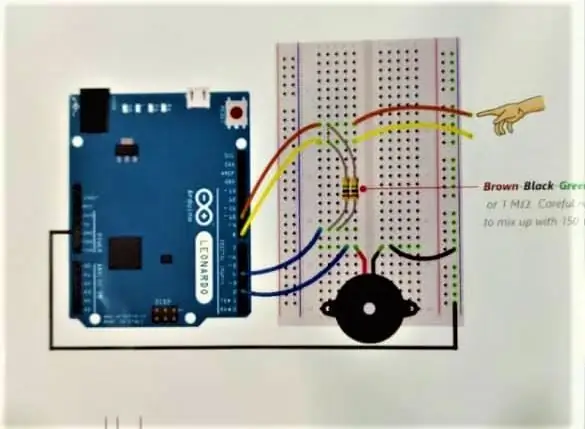
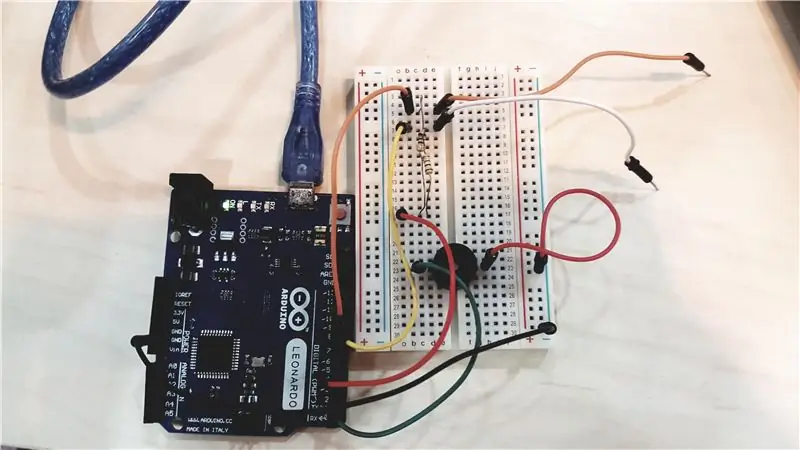
หาสายไฟ หลอดไฟ และเริ่มสร้างวงจรดังที่แสดงด้านบน คุณสามารถเลือกที่จะทำตามไดอะแกรมที่ฉันทำหรือคุณสามารถสร้างวงจรเซ็นเซอร์คาปาซิทีฟของคุณเองได้ ออดจะเป็นตัวบ่งชี้เพื่อดูว่าใช้งานได้หรือไม่ หลังจากที่คุณกดสายไฟแล้ว ควรมีเสียงออกมาจากออดแน่นอนหลังจากที่คุณเพิ่มโค้ด
ขั้นตอนที่ 3: การเข้ารหัส !
นี่จะไม่ใช่รหัสสุดท้าย แต่พิมพ์สิ่งนี้เพื่อตรวจสอบว่าวงจรของคุณทำงานหรือไม่ และเราสามารถไปยังขั้นตอนต่อไปได้ * อย่าลืมดาวน์โหลดไลบรารี Capacitive Sensor *
ห้องสมุด - https://playground.arduino.cc/Main/CapacitiveSenso… (ไปที่เว็บไซต์นั้นแล้วคุณจะสามารถดาวน์โหลดได้จากที่นั่น)
ขั้นตอนที่ 4: MIDI Timeee
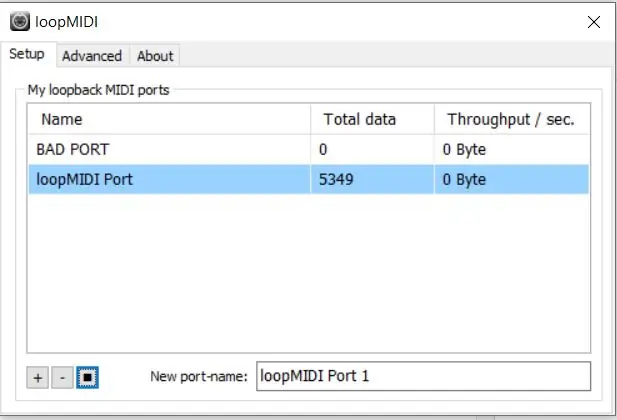
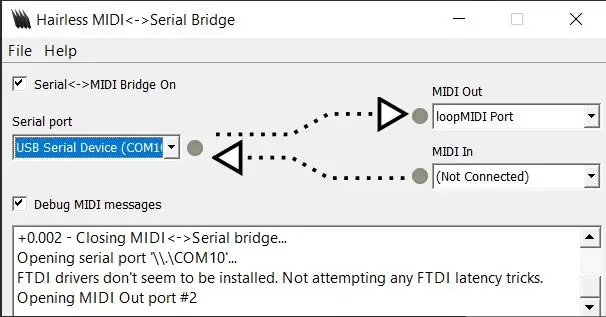
เมื่อแผงวงจรทำงาน ตอนนี้เราจะสร้างตัวเก็บประจุให้เป็นตัวควบคุม MIDI คุณจะต้องดาวน์โหลดสองแอปพลิเคชัน 1 เรียกว่า MIDI แบบวนซ้ำและ Hairless MIDI เพื่อให้พอร์ตไปยังวงจรของเราเพื่อให้คอมพิวเตอร์ของเราสามารถอ่านได้และมีสะพานเชื่อมต่อกับคอมพิวเตอร์ การเพิ่มโค้ดไม่กี่โค้ดลงในโค้ด Arduino ก่อนหน้านี้ เซนเซอร์ capacitive จะเปลี่ยนเป็นอุปกรณ์ MIDI ในการทดสอบเสียง คุณสามารถไปที่ซอฟต์แวร์เพลงออนไลน์และเพียงแค่เชื่อมต่อพอร์ต ในกรณีของฉัน ฉันใช้ Bandlab หลังจากอัปโหลดโค้ดแล้ว อย่าลืมเปิดจอภาพอนุกรมใดๆ ทิ้งไว้ และสร้างพอร์ตด้วย Loop MIDI และเชื่อมต่อพอร์ตของคุณกับเอาต์พุต midi ของ MIDI แบบไม่มีขน หากทุกอย่างเป็นไปด้วยดี คุณจะเห็นจุดสีเขียวบน Hairless MIDI
ลูป MIDI -
MIDI ไร้ขน -
ขั้นตอนที่ 5: เล่นเพลง ??
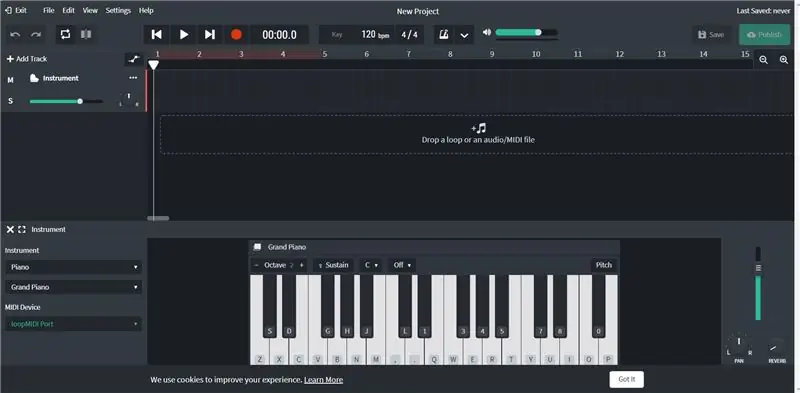


หลังจากทำตามขั้นตอนทั้งหมดแล้ว ตัวเก็บประจุ MIDI ของคุณควรใช้งานได้ ในกรณีของฉัน ตามที่ฉันอ้างถึงในขั้นตอนก่อนหน้านี้ ฉันใช้ Band lab เพื่อเล่นเพลงของฉัน หลังจากเลือกพอร์ตของฉัน (loopMIDIport) เพลงจะเล่นบนคอมพิวเตอร์หลังจากที่คุณกดสายจาก Arduino ของคุณ คุณสามารถเลือกเพิ่มสายไฟในขั้นตอนเดียวกันหรือเล่นแบบนี้ก็ได้ ณ จุดนี้ Buzzer บนวงจรจะไม่ถูกใช้เหมือนที่เราเคยตรวจสอบวงจรของเราว่าใช้งานได้หรือไม่ ตอนนี้คุณมีอุปกรณ์ MIDI ของตัวเองแล้ว เจ๋งมั้ยล่ะ? คุณสามารถทดลองใช้กับวัสดุต่างๆ เช่น ใบไม้ ดินสอ (คาร์บอน) ผลไม้ และอื่นๆ อีกมากมาย! ฉันหวังว่าคุณจะสนุกกับการสร้างโครงการนี้:))
ขั้นตอนที่ 6: ไอเดียเพื่อความสนุก:)

ขั้นตอนนี้เป็นเพียงการแสดงให้คุณเห็นว่าอุปกรณ์ MIDI ใดที่คุณสามารถสร้างได้ (หากต้องการ) คุณสามารถสร้างกีตาร์จาก Arduino ได้โดยตรง และให้อุปกรณ์เล่นเพลงในคอมพิวเตอร์ของคุณเหมือนกับอุปกรณ์ MIDI คุณจะสามารถทำเพลงและเล่นอุปกรณ์ของคุณได้อย่างสนุกสนาน
แนะนำ:
สร้าง Arduino MIDI Controller: 5 ขั้นตอน (พร้อมรูปภาพ)

สร้าง Arduino MIDI Controller: สวัสดีทุกคน! ในคำแนะนำนี้ฉันจะแสดงวิธีสร้างคอนโทรลเลอร์ MIDI ที่ขับเคลื่อนด้วย Arduino ของคุณเอง MIDI ย่อมาจาก Musical Instrument Digital Interface และเป็นโปรโตคอลที่ช่วยให้คอมพิวเตอร์ เครื่องดนตรี และฮาร์ดแวร์อื่นๆ สามารถสื่อสาร
MIDI Handpan พร้อม 19 Tonefields ที่ด้านบนและด้านล่าง: 15 ขั้นตอน (พร้อมรูปภาพ)

MIDI Handpan พร้อม 19 Tonefields ที่ด้านบนและด้านล่าง…: บทนำ นี่คือบทแนะนำเกี่ยวกับ Handpan MIDI ที่ฉันทำเองซึ่งมีโทนฟิลด์ที่ไวต่อเสียง 19 โทน ความสามารถของ Plug'n Play USB และพารามิเตอร์ที่ใช้งานง่ายมากมายสำหรับการปรับแพด สำหรับความต้องการส่วนบุคคลของคุณ ไม่ใช่ mod ที่ได้รับรางวัลการออกแบบ
MIDI Sonar "Theremin": 10 ขั้นตอน (พร้อมรูปภาพ)

MIDI Sonar "Theremin": นี่คือเครื่องดนตรีที่ใช้เซ็นเซอร์วัดระยะโซนาร์สองตัวเพื่อควบคุมระดับเสียงและคุณภาพของโน้ต ไม่ใช่ Theremin แน่นอน แต่เป็น "Theremin" ได้กลายเป็นคำศัพท์ทั่วไปสำหรับเครื่องดนตรีที่เล่นโดยการโบกมือ
การสร้าง Arduino MIDI Controller: 9 ขั้นตอน (พร้อมรูปภาพ)

การสร้าง Arduino MIDI Controller: คำแนะนำนี้เผยแพร่ครั้งแรกในบล็อกของฉันเมื่อวันที่ 28 มิถุนายน 2020 ฉันสนุกกับการสร้างสิ่งต่าง ๆ ที่มีอุปกรณ์อิเล็กทรอนิกส์และฉันต้องการสร้างบางสิ่งโดยใช้ Arduino เสมอ หนึ่งในงานสร้างทั่วไปสำหรับผู้เริ่มต้นที่ฉันพบคือ ตัวควบคุม MIDI
MIDI 5V LED Strip Light Controller สำหรับ Spielatron หรือ MIDI Synth อื่นๆ: 7 ขั้นตอน (พร้อมรูปภาพ)

MIDI 5V LED Strip Light Controller สำหรับ Spielatron หรือ MIDI Synth อื่นๆ: คอนโทรลเลอร์นี้กะพริบไฟแถบ LED สามสีเป็นเวลา 50mS ต่อโน้ต สีน้ำเงินสำหรับ G5 ถึง D#6, สีแดงสำหรับ E6 ถึง B6 และสีเขียวสำหรับ C7 ถึง G7 คอนโทรลเลอร์เป็นอุปกรณ์ ALSA MIDI ดังนั้นซอฟต์แวร์ MIDI สามารถส่งออกไปยัง LED ได้ในเวลาเดียวกันกับอุปกรณ์สังเคราะห์ MIDI
